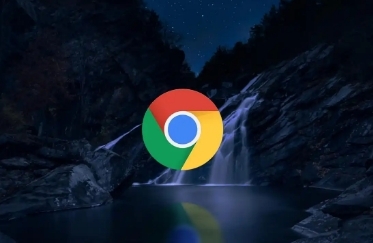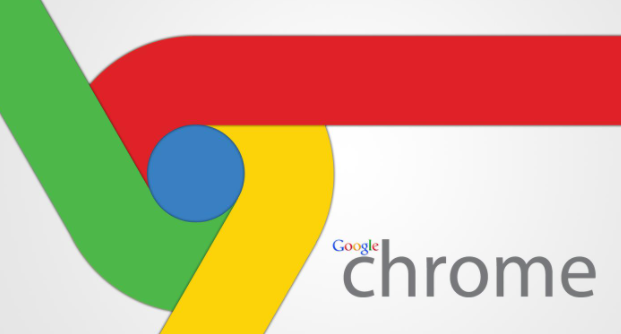google Chrome浏览器无法播放视频的修复方法
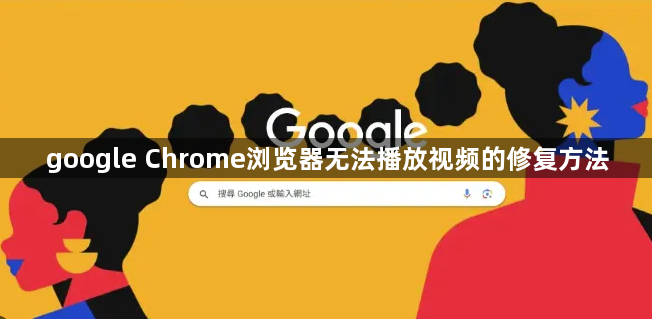
1. 检查浏览器版本
- 进入Chrome设置(点击右上角三点图标→“设置”),在左侧菜单中选择“关于 Chrome”。
- 若提示“更新可用”,点击“更新”按钮安装最新版本。旧版本可能因兼容性问题导致视频功能异常。
2. 禁用冲突的扩展或插件
- 在Chrome设置中,进入“扩展程序”页面,逐一禁用非必要的扩展(如广告拦截工具)。
- 若怀疑特定插件(如Flash)引起问题,可尝试卸载后重启浏览器。注意:Flash已逐步被淘汰,部分网站可能依赖其他技术。
3. 清除缓存与Cookie
- 按`Ctrl+Shift+Del`(Windows)或`Cmd+Shift+Del`(Mac)打开清除数据窗口。
- 选择“全部时间”范围,勾选“缓存图片和文件”及“Cookie及其他站点数据”,点击“清除数据”后重启浏览器。
4. 检查硬件加速设置
- 进入Chrome设置→“系统”→“可用时使用硬件加速”,取消勾选后重启浏览器。
- 若问题解决,可重新启用硬件加速并逐一排查冲突原因。
5. 确认JavaScript与Flash状态
- 在地址栏输入`chrome://settings/content`,确保“JavaScript”设置为允许所有网站运行。
- 若需使用Flash(如旧版视频网站),需手动启用:进入“隐私和安全”→“网站设置”→“Flash”→选择“先询问”或“允许”。
6. 测试网络与设备兼容性
- 访问其他视频网站(如YouTube、爱奇艺)测试播放功能,确认是否为特定网站问题。
- 尝试更换设备或网络环境(如从Wi-Fi切换至手机热点),排除网络波动或防火墙限制。
7. 重置或重装浏览器
- 若上述方法无效,可尝试重置Chrome:进入“设置”→“高级”→“恢复默认设置”。
- 若问题依旧,卸载后重新安装Chrome,确保清除残留配置。
通过以上步骤,可针对性解决Chrome浏览器无法播放视频的问题。